Herramientas de Office: imprima calendarios Overlain en Outlook con el Asistente de impresión de calendario

Además de eso, también puede obtener un calendario mucho más maravilloso que si imprimiera directamente desde Outlook.
Por ejemplo, aquí hay una impresión aburrida de Outlook 2010:
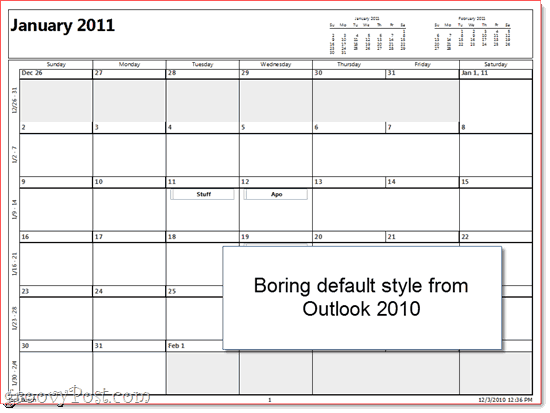
Y aquí hay uno mucho más bonito, repleto de una imagen personalizada y calendarios superpuestos.
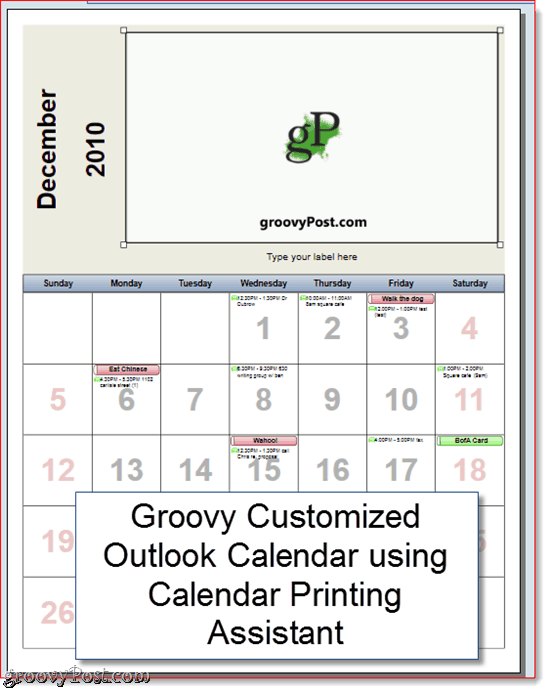
A continuación, le mostramos cómo puede obtener calendarios más atractivos de Outlook 2010 y Outlook 2007:
Paso uno
Descargue el Asistente de impresión de calendario desdeCentro de descarga de Microsoft. Notará que se llama a sí mismo el Asistente de impresión de calendario para Outlook 2007, pero funciona bien para Outlook 2010. Cierre Outlook e instálelo.
Segundo paso
Inicie Outlook 2010 una vez que el Asistente de impresión de calendario haya terminado de instalarse. A continuación, inicie el Asistente de impresión de calendario, que encontrará en Inicio> Programas> Microsoft Office> Herramientas de Microsoft Office.
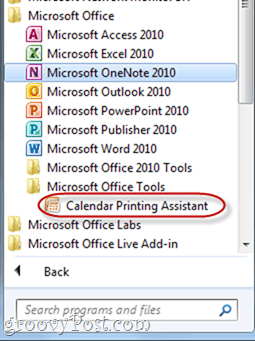
Paso tres
Puedes comenzar eligiendo un Modelo desde el panel de la derecha. Esto trazará su calendario de Outlook en una plantilla personalizable que es mucho más bonita que el estilo soso que Outlook usa de forma nativa.
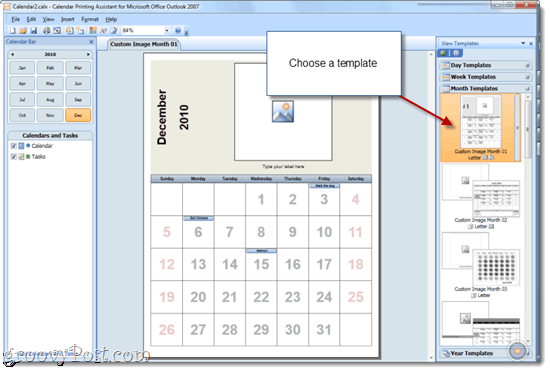
Paso cuatro
Agregue calendarios adicionales a su plantilla por haciendo clic el Insertar menú y elegir Calendarios y tareas ...
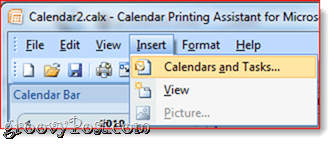
Paso cinco
Esto revela el panel Calendarios y tareas. Hacer clic en un Calendario para agregarlo a su plantilla. Verá los eventos intercalados en la vista previa del calendario en la ventana principal. Como puede ver, tendrán un código de color apropiado. (Nota: ya debe haber agregado el calendario a Outlook para que aparezca en el Asistente de impresión de calendario.)
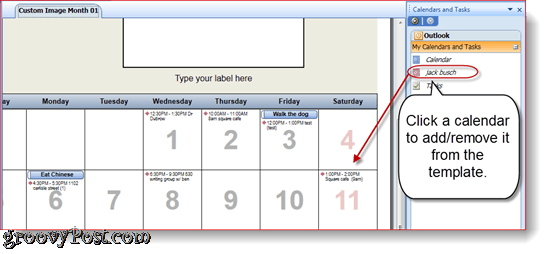
Paso seis
Personalice el color del texto y el símbolo que lo acompaña en el panel de la izquierda.
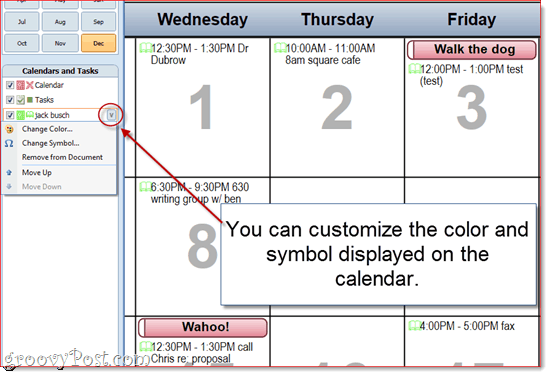
Paso siete
Cuando haya terminado de personalizar, hacer clic Expediente y elige Impresión…
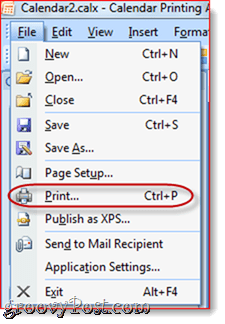
Este tutorial solo rasca la superficie deAsistente de impresión de calendario. Hay muchas otras características de personalización en el Asistente de impresión de calendario. Juega con ellos para crear algo realmente maravilloso.










Deja un comentario